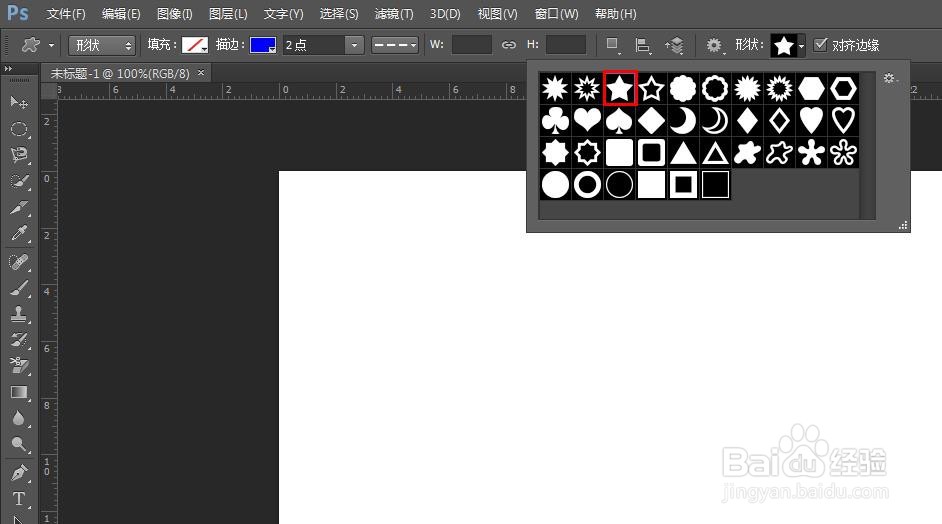如何在ps中加入五角星
我们可以通过ps软件,在图片中添加需要的形状,那么如何在ps中加入五角星呢?下面就来介绍一下在ps中加入五角星的方法,希望对你有所帮助。
工具/原料
联想YANGTIANS516
Windows7
Adobe PhotoshopCS6
如何在ps中加入五角星
1、第一步:在ps软件中,按下快捷键Ctrl+N键,在“新建”对话框中,设置好画布尺寸,新建一个白色画布。
2、第二步:在左边的工具栏中,选择“自定形状工具”。
3、第三步:在上方工具栏中,切换成“形状”模式。
4、第四步:在“形状”下拉菜单中,选择五角星形状。
5、第五步:在“填充”和“描边”下拉菜单中,选择五角星形状的颜色。
6、第六步:在白色画布中,按住鼠标左键加入一个五角星形状,完成操作。
声明:本网站引用、摘录或转载内容仅供网站访问者交流或参考,不代表本站立场,如存在版权或非法内容,请联系站长删除,联系邮箱:site.kefu@qq.com。